Упражнение
В качестве упражнения на атрибуты текста оформите рекламный плакат Relief.psd. Текст для плаката уже был введен ранее (см. рис. 7.3).
- Выберите слой фигурного текста и определите символам шрифт Arial Black. Установите для символов верхней строки кегль 36, для нижней – 48 пунктов.
- Задайте символам режим прописных. Увеличьте ширину символов нижней строки до 120%. Символам верхней строки установите трекинг 200.
- Для каждого из символов верхней строки введите небольшое смешение базовой линии вверх и вниз, чтобы надпись стала "пляшущей".
- Уменьшите интерлиньяж между строками до 46 пунктов. Задайте абзацу выравнивание по центру и разместите текст в нижней части плаката. Можно придать подходящие эффекты и заменить цвет одной из строк (мы выбрали голубой для верхней строки и желтый для нижней) (рис. 7.40).

Рис. 7.40. Готовый текстовый слой с форматированием
Теперь поработайте со слоем обычного текста.
- Подготовьте место для текста: сведите все слои изображения, кроме текстовых, создайте на полученном фоновом слое прямоугольную область выделения, уменьшите в ее пределах контрастность и увеличьте яркость (рис. 7.41).
- Перейдите к слою обычного текста. Перенесите текст в осветленную область.
- Наберите еще пару абзацев. Всему слою задайте черный цвет. Установите для первых символов абзацев шрифт Arial и кегль 18 пунктов, для остального текста – шрифт Times и кегль 36. Всем символам задайте ширину 80%. Установите автоинтерлиньяж. Примените к тексту выравнивание по формату и разрешите перенос. Возможно, вам захочется дополнительно поэкспериментировать с текстом. Учтите, что, если вы создаете плакат для печати, размер символов может быть небольшим, но если макет предназначен для просмотра на экране, то символы текста должны хорошо читаться при 100%-ном масштабе отображения.
- Когда вы закончите форматирование (рис. 7.42), сохраните документ под другим именем, например EuropeTEXT.psd.
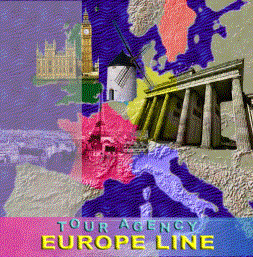
Рис. 7.41. Осветленная часть изображения готова к помещению текста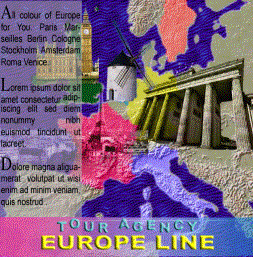
Рис. 7.42. Готовый плакат
